

WordPress sind die spezifischen Schritte zum Hinzufügen eines Logins:
1. Öffnen Sie den WordPress-Steuerungshintergrund und klicken Sie auf das WordPress-Symbol in der oberen rechten Ecke
2. Klicken Sie dann auf „Plug-in“ „Plug-in installieren“
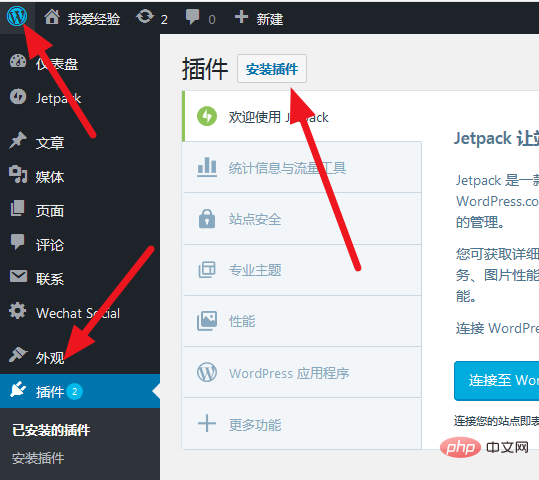
Suchen Sie im Plug-in-Markt nach „wechat social“. Das folgende Plug-in wird angezeigt
3. Klicken Sie auf „Jetzt installieren“
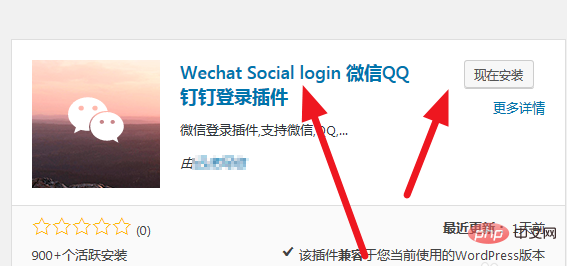
Wenn Sie eine neue Version installiert haben, klicken Sie auf „Aktivieren“
Wenn Sie zuvor eine niedrigere Version installiert haben, müssen Sie dies hier tun. Eine Reihe von Systemeinstellungen werden automatisch installiert, da es sich um eine aktualisierte Version handelt
4 Klicken Sie auf „Alle Plugins“
Klicken Sie im Wechat Social Plug-in auf „Installieren“
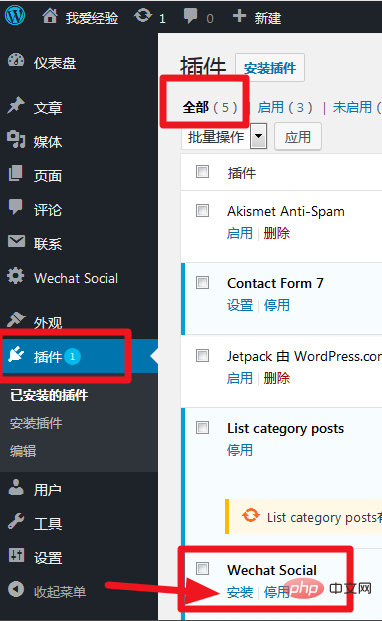
Klicken Sie auf „OK“
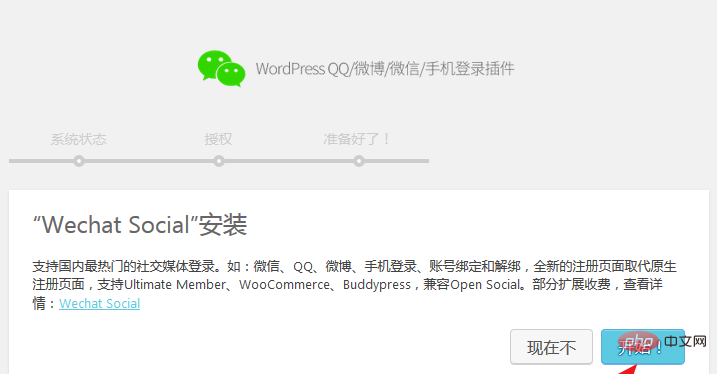
Das System erkennt die Installation automatisch Umgebung
5. Klicken Sie, um fortzufahren
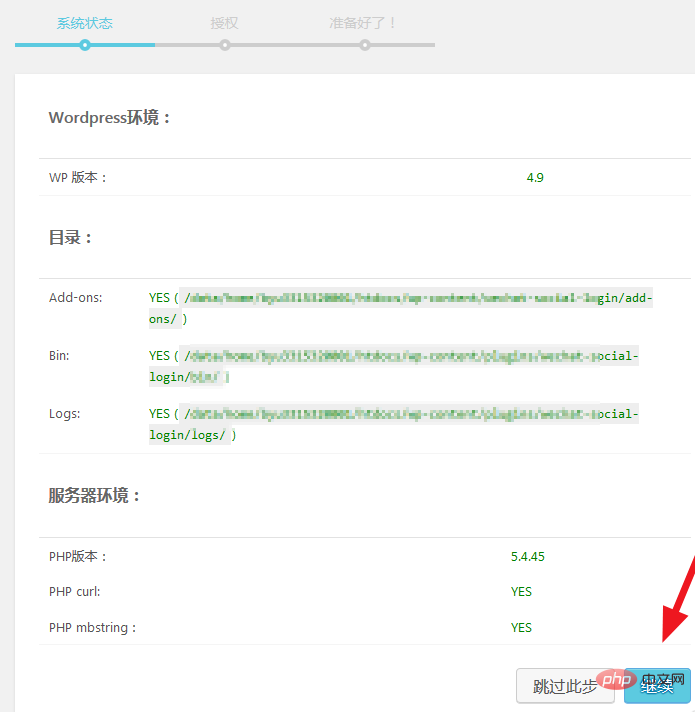
6. Klicken Sie entsprechend den Anweisungen auf Weiter
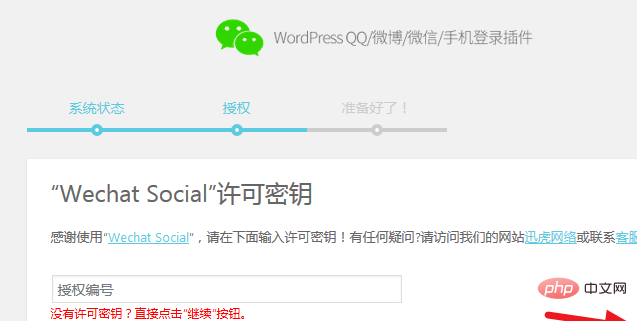
Verwandte Empfehlungen: „WordPress-Tutorial“
Eingabeaufforderung Das Plug-in wurde installiert
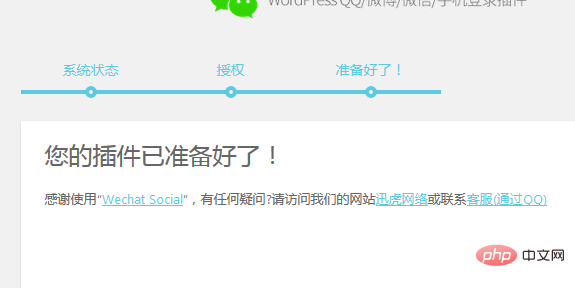
7. Klicken Sie in der Hauptoberfläche auf „wechat social“ und dann auf „Einstellungen“. Anmelden, WeChat starten
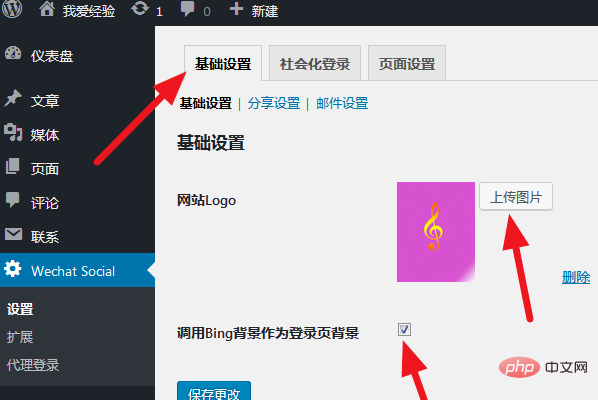 10. Stellen Sie die Seite entsprechend dem Symbol ein, fügen Sie eine neue Anmeldeseite hinzu und klicken Sie abschließend auf Änderungen speichern
10. Stellen Sie die Seite entsprechend dem Symbol ein, fügen Sie eine neue Anmeldeseite hinzu und klicken Sie abschließend auf Änderungen speichern
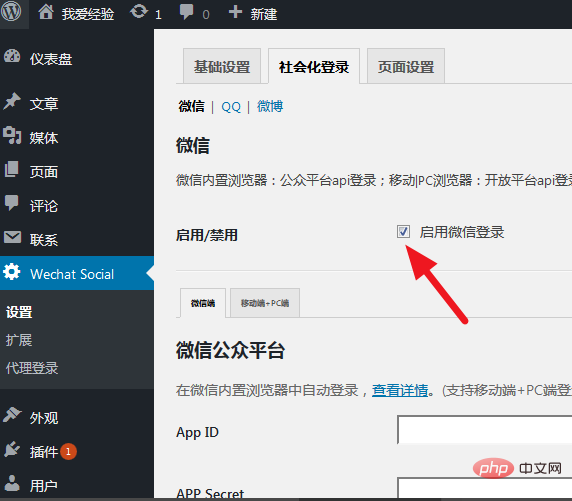 Dies ist die Registrierungsseite
Dies ist die Registrierungsseite
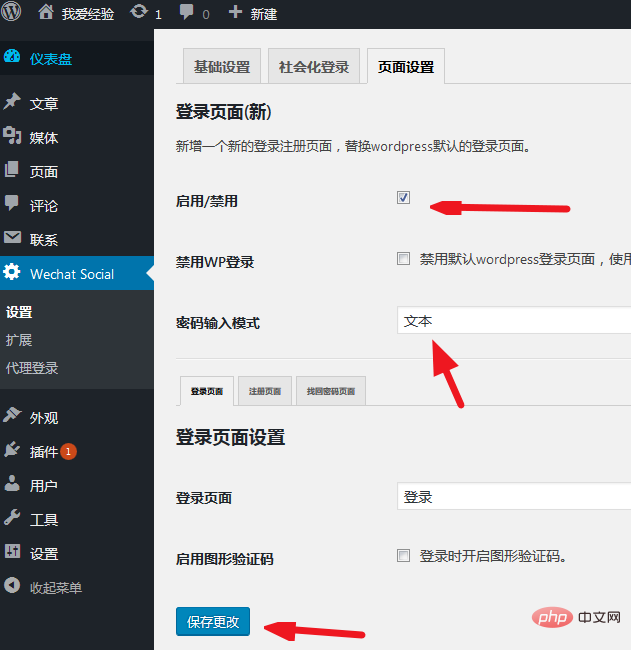 Dies ist die Anmeldeseite
Dies ist die Anmeldeseite
Das obige ist der detaillierte Inhalt vonSo fügen Sie ein Login in WordPress hinzu. Für weitere Informationen folgen Sie bitte anderen verwandten Artikeln auf der PHP chinesischen Website!

